例举xp升级win10系统操作步骤
- 2019-03-16 18:08:02 分类:win10
win10系统是目前最受欢迎最火爆的电脑操作系统,win10因为其出色的功能和用户体验让很多用户都想体验一下win10,因为目前xp系统不能直接升级成win10系统,但是您可以通过重装系统的方式进行升级。
我们现在能正常使用电脑是因为电脑上有操作系统的存在,如果电脑中没有操作系统是无法使用电脑的,很多朋友因为使用的xp系统太古老了,所以想升级成win10操作系统,下面来看看具体操作。
xp升级win10系统操作步骤
1.下载运行系统之家一键重装工具,点击界面上的系统重装按钮,进入下一步。
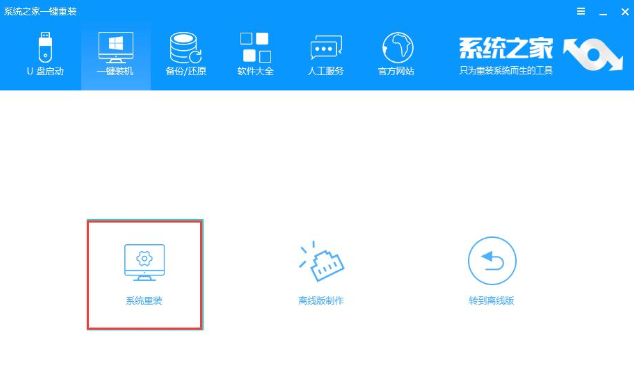
操作系统系统软件图解1
2.等待软件对电脑环境检测完毕后,点击下一步继续。

操作系统系统软件图解2
3.选择windows10系统,点击右侧的安装此系统,进入下一步。

操作系统系统软件图解3
4.备份电脑中的重要资料,如果没有资料需要备份,直接点击下一步继续。

xp升级win10系统软件图解4
5.这时电脑开始备份资料并开始下载win10系统镜像。

xp升级win10系统软件图解5
6.win10系统下载完毕后,软件会检测下载好的镜像的md5值,检测完毕后偶点击立即重启按钮,进入下一步。

xp升级win10系统软件图解6
7.之后电脑重启,开始xp升级win10系统过程,耐心等待系统升级完毕即可。

xp升级win10系统软件图解7
8.经过一段时间的等待后xp升级win10系统的工作就完成了。

操作系统系统软件图解8
以上就是xp升级win10系统的操作步骤了,你学会了吗?